在Java中操作圖片的核心是bufferedimage類,它支持像素級控制和圖像處理。1. 使用bufferedimage可加載、創建、修改圖片,實現讀取、顯示、編輯等功能;2. 創建對象時需指定寬、高和類型,如type_int_rgb或type_byte_gray;3. 利用imageio類進行圖像的讀取和寫入,支持多種格式;4. 通過getrgb/setrgb方法實現像素操作,也可使用raster類進行更高效的批量處理;5. 圖像濾鏡可通過遍歷像素并調整顏色值實現,如灰度、亮度調整和模糊效果;6. 處理大型圖像時可采用分塊處理、流式讀寫、直接操作databuffer/writableraster,必要時增大jvm堆內存以避免內存溢出。掌握這些要點,即可高效完成java中的圖像處理任務。
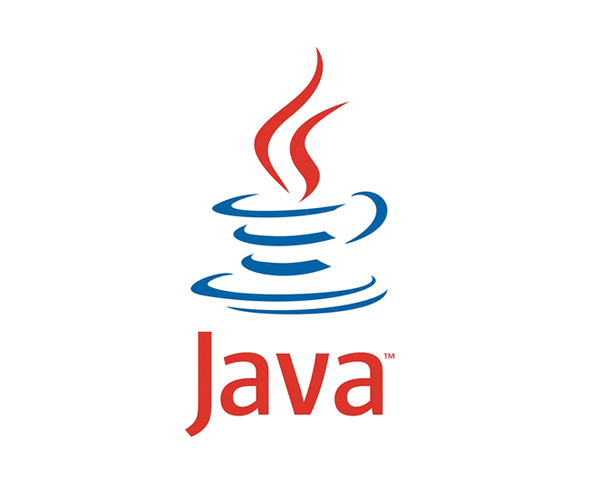
在Java中操作圖片,核心在于利用BufferedImage類進行像素級別的控制和圖像處理。掌握它,你就能完成各種圖像相關的任務。

利用BufferedImage類,你可以加載、創建、修改圖片,實現圖像的讀取、顯示、編輯等功能。

Java圖像處理:BufferedImage詳解
立即學習“Java免費學習筆記(深入)”;
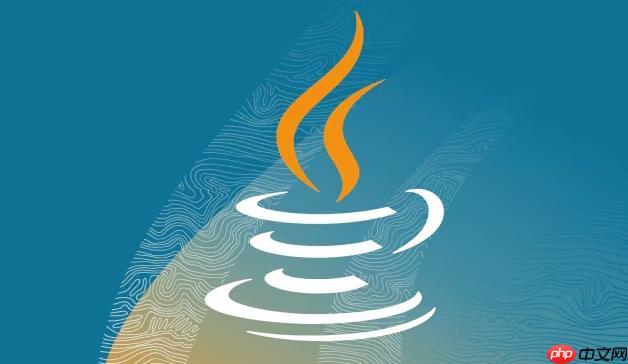
BufferedImage是Java處理圖像的核心類,它代表內存中的一個圖像,允許你訪問和修改圖像的像素數據。理解BufferedImage的構造、像素操作、以及與其他圖像格式的轉換至關重要。
創建BufferedImage對象
創建BufferedImage對象有幾種常見方式。最直接的方式是指定圖像的寬度、高度和圖像類型:
int width = 100; int height = 50; int imageType = BufferedImage.TYPE_INT_RGB; // 或者其他類型,如 TYPE_INT_ARGB BufferedImage image = new BufferedImage(width, height, imageType);
imageType定義了圖像的顏色模型和像素數據的存儲方式。常用的類型包括:
- TYPE_INT_RGB: 默認RGB顏色模型,每個像素使用3個字節表示紅、綠、藍分量。
- TYPE_INT_ARGB: 包含Alpha通道的RGB顏色模型,用于表示透明度。
- TYPE_BYTE_GRAY: 灰度圖像,每個像素使用一個字節表示灰度值。
你也可以從現有的Image對象創建BufferedImage:
Image originalImage = ImageIO.read(new File("input.jpg")); BufferedImage bufferedImage = new BufferedImage(originalImage.getWidth(null), originalImage.getHeight(null), BufferedImage.TYPE_INT_RGB); Graphics2D g2d = bufferedImage.createGraphics(); g2d.drawImage(originalImage, 0, 0, null); g2d.dispose();
這種方式常用于將不同來源的圖像統一轉換為BufferedImage格式,方便后續處理。
讀取和寫入圖像
ImageIO類提供了讀取和寫入圖像文件的靜態方法。
讀取圖像:
File inputFile = new File("input.jpg"); BufferedImage image = ImageIO.read(inputFile);
寫入圖像:
File outputFile = new File("output.png"); ImageIO.write(image, "png", outputFile); // 支持 png, jpg, gif 等格式
注意,ImageIO.write()方法的第二個參數指定了圖像的格式。選擇合適的格式可以影響圖像的質量和文件大小。
像素操作
BufferedImage允許你直接訪問和修改圖像的像素數據。你可以使用getRGB()和setRGB()方法來獲取和設置單個像素的顏色值。
int x = 10; int y = 20; int rgb = image.getRGB(x, y); // 獲取坐標 (x, y) 的像素顏色值 // 將像素設置為紅色 int red = 255; int green = 0; int blue = 0; int newRgb = (red << 16) | (green << 8) | blue; // 合成RGB顏色值 image.setRGB(x, y, newRgb);
顏色值通常是一個32位的整數,包含Alpha、紅、綠、藍四個分量。你可以使用位運算來提取和合成這些分量。
更高級的像素操作可以使用Raster類,它提供了更靈活的像素數據訪問方式,尤其是在處理多通道圖像時。
圖像格式轉換的效率問題與解決方案
圖像格式轉換涉及顏色空間的轉換、像素數據的重新編碼等操作,可能會影響性能。尤其是在處理大尺寸圖像時,效率問題會更加突出。
使用合適的圖像類型
選擇合適的BufferedImage類型可以減少顏色空間轉換的開銷。例如,如果只需要處理灰度圖像,使用TYPE_BYTE_GRAY類型可以避免RGB顏色空間的轉換。
批量像素操作
避免逐個像素地進行操作,盡量使用批量操作來提高效率。例如,可以使用WritableRaster的setDataElements()方法一次性設置多個像素的值。
使用并發處理
對于計算密集型的圖像處理任務,可以使用多線程并發處理來提高效率。將圖像分割成多個區域,每個線程處理一個區域,最后將結果合并。
優化算法
針對具體的圖像處理任務,優化算法可以顯著提高效率。例如,使用查找表(LUT)來加速顏色映射,使用快速傅里葉變換(FFT)來加速圖像濾波。
使用硬件加速
Java 2D API支持硬件加速,可以利用GPU來加速圖像處理。啟用硬件加速可以顯著提高性能,尤其是在處理復雜圖像時。可以通過設置系統屬性sun.java2d.opengl=true來啟用OpenGL加速。
如何實現簡單的圖像濾鏡效果?
BufferedImage為實現各種圖像濾鏡效果提供了基礎。以下是一些簡單的濾鏡示例:
灰度濾鏡
將彩色圖像轉換為灰度圖像:
for (int i = 0; i < image.getWidth(); i++) { for (int j = 0; j < image.getHeight(); j++) { int rgb = image.getRGB(i, j); int alpha = (rgb >> 24) & 0xFF; int red = (rgb >> 16) & 0xFF; int green = (rgb >> 8) & 0xFF; int blue = rgb & 0xFF; int gray = (int) (0.299 * red + 0.587 * green + 0.114 * blue); // 灰度公式 int newRgb = (alpha << 24) | (gray << 16) | (gray << 8) | gray; image.setRGB(i, j, newRgb); } }
亮度調整
調整圖像的亮度:
int brightness = 50; // 亮度增量 for (int i = 0; i < image.getWidth(); i++) { for (int j = 0; j < image.getHeight(); j++) { int rgb = image.getRGB(i, j); int alpha = (rgb >> 24) & 0xFF; int red = Math.min(255, Math.max(0, ((rgb >> 16) & 0xFF) + brightness)); int green = Math.min(255, Math.max(0, ((rgb >> 8) & 0xFF) + brightness)); int blue = Math.min(255, Math.max(0, (rgb & 0xFF) + brightness)); int newRgb = (alpha << 24) | (red << 16) | (green << 8) | blue; image.setRGB(i, j, newRgb); } }
模糊濾鏡
實現一個簡單的均值模糊:
int radius = 1; // 模糊半徑 BufferedImage blurredImage = new BufferedImage(image.getWidth(), image.getHeight(), image.getType()); for (int i = radius; i < image.getWidth() - radius; i++) { for (int j = radius; j < image.getHeight() - radius; j++) { int redSum = 0; int greenSum = 0; int blueSum = 0; for (int x = -radius; x <= radius; x++) { for (int y = -radius; y <= radius; y++) { int rgb = image.getRGB(i + x, j + y); redSum += (rgb >> 16) & 0xFF; greenSum += (rgb >> 8) & 0xFF; blueSum += rgb & 0xFF; } } int area = (2 * radius + 1) * (2 * radius + 1); int red = redSum / area; int green = greenSum / area; int blue = blueSum / area; int newRgb = (red << 16) | (green << 8) | blue; blurredImage.setRGB(i, j, newRgb); } }
這些示例展示了如何使用BufferedImage進行基本的像素操作,從而實現各種圖像濾鏡效果。更復雜的濾鏡可能需要更高級的算法和數據結構。
如何處理大型圖像,避免內存溢出?
處理大型圖像時,內存溢出是一個常見的問題。以下是一些避免內存溢出的方法:
分塊處理
將大型圖像分割成多個小塊,逐個加載和處理。處理完一個塊后,立即釋放其占用的內存。
int tileWidth = 512; int tileHeight = 512; for (int i = 0; i < image.getWidth(); i += tileWidth) { for (int j = 0; j < image.getHeight(); j += tileHeight) { int width = Math.min(tileWidth, image.getWidth() - i); int height = Math.min(tileHeight, image.getHeight() - j); BufferedImage tile = image.getSubimage(i, j, width, height); // 處理 tile tile = processImageTile(tile); // 將處理后的 tile 寫回原圖 Graphics2D g = image.createGraphics(); g.drawImage(tile, i, j, null); g.dispose(); } }
使用ImageInputStream和ImageOutputStream
使用ImageInputStream和ImageOutputStream可以流式地讀取和寫入圖像數據,避免一次性加載整個圖像到內存中。
File inputFile = new File("input.jpg"); File outputFile = new File("output.jpg"); try (ImageInputStream iis = ImageIO.createImageInputStream(inputFile); ImageOutputStream ios = ImageIO.createImageOutputStream(outputFile)) { BufferedImage image = ImageIO.read(iis); // 處理 image ImageIO.write(image, "jpg", ios); } catch (IOException e) { e.printStackTrace(); }
使用DataBuffer和WritableRaster
直接操作DataBuffer和WritableRaster可以更有效地管理像素數據,減少內存占用。
增大JVM堆內存
如果以上方法仍然無法解決內存溢出問題,可以嘗試增大JVM的堆內存。可以使用-Xms和-Xmx參數來設置JVM的初始堆大小和最大堆大小。
java -Xms2g -Xmx4g YourProgram
這些方法可以幫助你有效地處理大型圖像,避免內存溢出。選擇合適的方法取決于具體的圖像處理任務和硬件環境。



















